Содержание
- 1 Как подключить геймпады к iPhone и iPad
- 2 К какому айфону можно подключить джойстик
- 3 Как подключить Дуалшок к айфону
- 4 Как подключить Xbox One Controller к iPhone
- 5 Как подключить джойстик PS4 к iPhone
- 6 Как подключить геймпад Xbox к iPhone
- 7 Проблемы при подключении
- 8 Джойстик Steelseries Nimbus Black
- 9 Контроллер Sony DualShock
- 10 Бюджетный контроллер GameSir M2
- 11 Logitech Powershell
- 12 Сравнительная таблица геймпадов
- 13
- iCade; универсальные геймпады; MFi-контроллеры; Dualshock 3(4) и Wii U Pro.
Давайте рассмотрим всё по порядку.
iCade
iCade – это довольно любопытный аксессуар, выпущенный еще в далеком 2011 году и представляющий из себя бокс, который позволяет превратить ваш iPad в мини-игровой автомат. Управление осуществляется помощью джойстика и восьми кнопок. Основное назначение данного устройства — окунуть игроков в мир ретро. Выглядит iCade круто, но на момент выхода цена на устройство ощутимо кусалась. Спустя некоторое время умелые китайцы стали вовсю производить так называемые iCade-геймпады из дешевой китайской пластмассы, которые полностью справлялись со своей задачей и были крайне доступны. Хоть технология iCade и была интересной затеей, широкого развития она не получила: уж больно мал список поддерживаемых игр даже по сей день. iCade-девайсы без проблем подключаются к любому iOS устройству, будь то iPad, iPod или iPhone с помощью Bluetooth без JailBreak и каких-либо других ухищрений.
Универсальные геймпады
Под данным словосочетанием подразумеваются геймпады с поддержкой нескольких систем. Наверняка вы видели в интернет-магазинах различного рода контроллеры, в описании которых было написано что-то вроде «совместимо с Android+iOS+PC». В какой-то степени, так и есть, однако, прямой поддержки iOS у них нет, но при наличии JailBreak данной поддержки можно добиться. Ниже будет описано два способа того, как это сделать. Подключить можно лишь геймпады iPega 9017, iPega 9021, iPega 9025 и Wamo.
MFi-геймпады
MFi-геймпады — самые что ни на есть официальные геймпады для iOS, их поддержка появилась в iOS 7. MFi — это аббревиатура Made For iPhone. Такое название имеют контроллеры, верифицированные компанией Apple. Они сделаны по определенным правилам, при соблюдении которых и были допущены к использованию совместно с девайсами компании Apple. Несмотря на то, что большинство из них выглядят довольно посредственно и дешево, стоят они немалые деньги, от 100$ и выше. Подключаются MFi-геймпады быстро и проста, iOS сразу распознает их.
Dualshock 3,4 и Wii U Pro
Наверное, не каждый знает, что такое Dualshock 3,4 и Wii U Pro. Dualshock 3,4 предназначены для приставок Sony PlayStation, а Wii U Pro — для приставок Wii от Nintendo. Удивительно, но их можно подключить к iPhone или iPad через Bluetooth, правда для этого потребуется наличие джейлбрека. Об этом читайте ниже.
Как подключить геймпады к iPhone и iPad
Если у вас в руках официально поддерживаемый геймпад, то он находится автоматически при активации Bluetooth. Для подключения любых других контроллеров потребуется джейбрейк, так как требуется установка твиков — Controllers For All и Blutrol. Controllers For All. Данный твик неким образом обманывает приложения с поддержкой контроллеров, за счет чего они определяют ваш геймпад как MFi. А это значит, вы можете полноценно им пользоваться, где это позволено. Есть возможность включения/отключения, а так же выбора вашего контроллера. Blutrol. Данный способ лучше всего работает с Dualshock 3. Blutrol эмулирует нажатия на экране с помощью геймпада. Все, что вам нужно — это скачать твик, подключить контроллер по Bluetooth и затем, с помощью предварительного сделанного скриншота экрана, расставить нужные кнопки. Оба твика можно найти и скачать в репозитории repo.biteyourapple.net. Надеемся, что данная статья оказалась для вас полезной. Приятной игры.
Если вы не нашли ответа на свой вопрос или у вас что-то не получилось, а в комментаряих ниже нет подходящего решения, задайте вопрос через нашу форму помощи. Это быстро, просто, удобно и не требует регистрации. Ответы на свой и другие вопросы вы найдете в данном разделе.
К слову, следите за новостями app-s.ru через нашу группу Вконтакте или в Telegram. У нас чертовски интересная лента новостей.
<label>Порядок вывода комментариев:</label>27.02.2018 в 16:35 Растроялся,плачу!!!! 03.10.2018 в 17:38 Здравствуйте сегодня пришёл джойстик и не могу играть на нём у меня айфон 5SE подскажите как подключить что надо скачать для этого какую программу? Brightside312503.10.2018 в 18:12 Гость, вы хотя бы подскажите модель джойстика. Обычно просто по Bluetooth подключать и все. Leon372006.10.2018 в 14:36 Уже 3 года пользуюсь геймпадом «Mad Catz mini CTRLi» на iPadPro9.7. Работает отлично, из функционала не хватает лишь кнопок под сосками, а так — вполне достаточно. Из поддерживаемых игр — не получилось подключиться к «Ravensword», позже узнал, что эта игра рассчитана только на управление с «Steel Series». 17.01.2019 в 13:33 Скоро появится новинка геймпад Muja Smart Touchpad. Это панель, которая крепится к задней части вашего смартфона, предлагая игрокам четыре дополнительные сенсорные кнопки. Наверное круто? 24.01.2019 в 17:40 Здравствуйте сегодня пришёл джойстик и не могу играть на нём у меня айфон 6 подскажите как подключить что надо скачать для этого какую программу? ipega фирма, нужна программа чтобы играть в Pabg Brightside312524.01.2019 в 19:40 Гость, ipega — плохой джойстик. Многие игры не поддерживаются. Раньше выручал джейлбрейк, но вроде как твик не обновляли. 01.02.2019 в 21:41 А gen game s5 можна підключити до айфона 10.02.2019 в 17:46 Можно ли подключить и играть Daqi M100 к айфону? 04.03.2019 в 15:48 Ritmix 050 он как универсальный получается не подходит для айфона? Может есть какой новый джаилбрейк 22.03.2019 в 17:36 Добрый день, подскажите как подключить геймпад “Marvo gt 60” к Iphone 7+ ??? Зарегистрироваться
С недавнего времени к устройствам Apple можно подключать беспроводные игровые контроллеры. Для этого, iPhone должен работать на базе iOS 13. Только на данной операционной системе Айфон может работать вместе с джойстиком от PlayStation или XBOX.
К какому айфону можно подключить джойстик
В случае, если смартфон не поддерживает подключение, нужно проверить, обновлен ли он до последней версии.
Обновление iPhone до IOS 13
Для начала нужно проверить, вышло ли обновление на ваше устройство. Старые модели телефонов Apple могут не поддерживать новую систему.
Обновлению подлежат устройства от iPhone SE вплоть до iPhone 11. Рассмотрим, как перейти на IOS 13:
- Для начала нужно освободить место на телефоне. Обновление весит по-разному, в зависимости от модели, но в любом случае нужно оставить 3.5 ГБ свободной памяти.
- Далее создаем резервную копию данных, хранящихся на устройстве. Это может понадобится в случае неполадок с обновлением системы или для отката на прошлую версию IOS. Чтобы создать резервную копию, нужно подключить iPhone к ПК и с помощью iCloud сохранить все свои настройки.
- В iPhone заходим в «Настройки», переходим во вкладку «Основные» и выбираем «Обновление ПО». Загружаем обновление и по окончанию его скачивания устанавливаем.
В IOS предусмотрена функция установки обновления ночью. Выбрав ее, iPhone самостоятельно обновится в ночное время, пока пользователь будет спать.
Подробная установка iOS 13
Как подключить Дуалшок к айфону
Теперь, когда известно, что iPhone работает на базе iOS 13, можно приступить к подключению. Для начала рассмотрим, как работает сопряжение с устройством от Sony:
- Открываем в iPhone «Настройки» и включаем Bluetooth.
- Убеждаемся, что Dualshock заряженный и в рабочем состоянии. Берем его, не выключая меню настроек в айфоне.
- Одновременно зажимаем кнопку «Share» и «Playstation» на беспроводном контроллере. Замечаем, что индикатор на DualShock начинает мигать.
- На iPhone появляется всплывающее окно о подключении геймпада от Sony. Жмем на него и индикатор на DualShock окрашивается в цвет, напоминающий что-то среднее между красным и розовым.
Как отключить Дуалшок от айфона
После того, как геймпад становится не нужен, стоит произвести отключение от мобильного устройства. Здесь есть два способа:
- Зажимаем кнопку «Playstation» на контроллере на 10 секунд.
- Вариант для iPhone: Заходим в Центр Управления, нажимаем на иконку Bluetooth, удерживаем значок «Bluetooth включен» и нажимаем на всплывающее окно «Беспроводной контроллер DualShock».
- Второй вариант для iPhone: В разделе «Мои устройства» находим геймпад и жмем на кнопку i в правой стороне экрана. В окне нажимаем на «Отключить».
Как подключить Xbox One Controller к iPhone
Процесс подключения Xbox One Controller к айфону практически не отличается от ситуации с Playstation. Рассмотрим его пошагово:
- Включаем Bluetooth на iPhone и оставляем меню, не сворачивая его.
- Запускаем контроллер и зажимаем кнопку на задней части корпуса. Делаем это до того момента, пока иконка не начнет мигать.
- Выбираем устройство в списке Bluetooth.
Для успешного подключения нужен геймпад, поддерживающий Bluetooth подключение. В противном случае пользоваться функцией не получится. В случае с Xbox, стоит приобрести геймпад для Xbox One S.
Как отключить Xbox One Controller от iPhone
Заходим в раздел «Мои Устройства», находим контроллер и нажимаем на «i». Далее жмем на «Забыть это устройство».
Как подключить джойстик PS4 к iPhone
Имеется и неофициальный способ подключения геймпадов к iPhone. Данный метод подойдет тем, чья операционная система не ниже iOS 7. Что для этого понадобится:
- Джейлбрейк.
- Программа Controllers for All.
- Программа SixPair.
Как сделать джейлбрейк айфона
Jailbreak позволяет пользователям iOS скачивать файлы, ранее доступные только в App Store и iTunes. В рассматриваемом случае прошивка позволит осуществлять поддержку геймпадов для iOS 7 и выше. И так, что понадобится для перепрошивки:
- iPhone 4 и выше.
- Компьютер на MacOS, Windows XP или выше.
- USB для подключения iPhone к ПК
Рассмотрим сам процесс:
- Скачиваем iTunes и приложение Evasi0n. Извлекаем ее из архива и запускаем от имени администратора.
- Подключаем мобильное устройство к компьютеру и проводим создание резервной копии данных.
- Проверяем, есть ли пароль на экране блокировки. Если он имеется, убираем его.
- Evasi0n самостоятельно определит, какое устройство подключено к ПК. Теперь нажимаем на кнопку «Jailbreak». На данном этапе программа осуществляет взлом телефона и перепрошивает его. Ни в коем случае нельзя препятствовать установке, так как это может привести к полному отказу работоспособности устройства.
- Далее, на экране появится всплывающее сообщение – «To continue, please unlock your device and tap the new ‘Jailbreak’ icon», что в переводе означает – «Для продолжения, разблокируйте ваше устройство и нажмите на иконку «Jailbreak».
- Нажимаем на нее, после чего экран айфона на некоторое время станет белым.
- Evasi0n в это время продолжает установку и показывает некоторую служебную информацию.
- По окончанию установки на экране ПК появится слово «Done», что означает окончание процесса взлома устройства.
- Телефон перезагрузится и на приветственном экране появится логотип Evasi0n.
После перепрошивки устройства перейти на официальную систему от Apple больше нельзя. Прежде чем сделать это подумайте, стоит ли вам переходить на слабо защищённую пиратскую версию iOS.
Подключение к геймпаду с помощью Controllers for all
Для выполнения данного способа потребуется:
- iPhone с джейлбрейком.
- Беспроводной контроллер.
- SixPair для MacOS или Windows.
- Controllers for All.
Приступим к действиям:
- Устанавливаем Controllers for All из Cydia.
- Запускаем SixPair.
- Подключаем iPhone и джойстик к ПК через USB.
- Теперь можно связать два устройства друг с другом через SixPair.
- В случае, если пользователь делает все через Mac, ему нужно нажать кнопку Pair на геймпаде. Если же действия выполняются через Windows, нужно указать Bluetooth-адрес iPhone. Его можно найти вот так: Настройки –> Основные –> Об этом устройстве –> Bluetooth.
- Отключаем контроллер.
Вот и все, с этого момента можно играть на перепрошитом устройстве с геймпадом от Sony.
Подробное видео о процессе
Как подключить геймпад Xbox к iPhone
Процесс сопряжения перепрошитого iPhone и Xbox One Controller идентичны ситуации с геймпадами Playstation:
- Устанавливаем Controllers for All из Cydia.
- Запускаем SixPair.
- Подключаем iPhone и джойстик к ПК через USB.
- Связываем Xbox One Controller и смартфон через SixPair.
- В случае, если пользователь делает все через Mac, ему нужно нажать кнопку Pair на геймпаде. Если же действия выполняются через Windows, нужно указать Bluetooth-адрес iPhone. Его можно найти вот так: Настройки –> Основные –> Об этом устройстве –> Bluetooth.
- Отключаем контроллер.
Как видно, процесс ничем не отличается от метода с геймпадом Sony.
Проблемы при подключении
При подключении геймпада к iPhone могут возникнуть определенные неполадки, не позволяющие пользоваться девайсами в той или иной степени. Рассмотрим основные проблемы, встречающиеся у пользователей.
Контроллер подключен к телефону через Bluetooth, но кнопки не работают
Данная проблема обычно возникает из-за неправильно сопоставленных кнопках на геймпаде. Для исправления ситуации нужно попробовать поменять значение кнопок. Если это не помогает, обновите контроллер через программы от Sony или Microsoft.
Геймпад не подключается к устройству или внезапно отключается от него
Основные решения проблемы:
- Самое простое решение – перезагрузка геймпада, но она обычно не решает проблемы.
- Повторное сопряжение устройств подразумевает разрыв связей между iPhone и контроллером, и последующее их сопряжение.
- Перезагрузка телефона.
- Отключение мобильного устройства от других гаджетов, поддерживающих Bluetooth-связь.
Отсутствует звук в стереогарнитуре
Во время работы геймпада стереоустройства, подключенные к iPhone, не могут воспроизводить звук. Для решения проблемы отключите контроллер или подключите его напрямую к телефону.
ВячеславНесколько лет работал в салонах сотовой связи двух крупных операторов. Хорошо разбираюсь в тарифах и вижу все подводные камни. Люблю гаджеты, особенно на Android.Вопрос экспертуМогу ли я подключить геймпад к моему айфону?Да, если ваш iPhone обновлен до iOS 13 или перепрошит на Jailbreak.У меня iPhone 7, могу ли я обновиться до iOS 13?Да, Apple предоставляет возможность обновить свои устройства до последней версии iOS всем, у кого версия iPhone – SE и выше. В противном случае обновиться не получится. Устанавливать обновление можно как с помощью интернета на самом устройстве, так и через подключение к ПК, на котором установлен iTunes.У меня проводной геймпад. Могу ли я как-то подключить его к Айфону?Нет, такая возможность у iPhone отсутствует, так как у мобильного устройства отсутствуют порты для подключения. Приобрести беспроводной геймпад, если вы хотите играть на своем смартфоне.Могу ли я подключить контроллер, если версия iOS на моем устройстве ниже 13?Да, но для этого вам нужно будет перепрошить свое устройство на Jailbreak. Далее, вы установите несколько программ и с помощью них создадите сопряжение между геймпадом и iPhone. Главное, чтобы ваш iOS был выше 7-й версии.Геймпад подключен, но кнопки на нем не работают. Что с этим делать?В первую очередь нужно проверить, не подключен ли iPhone к какому-нибудь другому беспроводному устройству. Далее проверьте, правильно ли у вас назначены кнопки. В крайнем случае нужно обновить систему геймпада и попробовать совершить сопряжение заново.
Таким образом, подключить геймпад от Sony или Xbox можно двумя способами:
- Официальный. Требует наличия iPhone, обновленного до iOS 13.
- Неофициальный. Требует перепрошивки устройства, установки определенных программ и iOS 7.
Новая операционная система от Apple вышла совсем недавно, и не все решили перейти на нее так быстро. Обладатели старых устройств все еще предпочитают взломанную систему, на которую кроме сопряжения геймпада можно установить и другой интересный софт. В любом случае, оба метода при тщательном разборе не являются сложными, и позволяют играть в игры на айфоне с новыми красками. В особенности, это ярко проявляется в связи с появлением сервиса Apple Arcade, тайтлы представленные в котором отлично подходят для их прохождения вместе с контроллером.
Gamevice GV156 – это контроллер, который создан специально для Apple iPhone моделей 6,6s,7,8,x,xr в том числе версий Plus. С его помощью вы добавите «настоящие» кнопки к гаджету, благодаря чему облегчится управление героями игр. Представленная модель совместима практически со всеми современными играми. В их числе – Limbo, Star Wars: Knights of the Old Republic и The Walking Dead.
Максимально комфортное управление. У устройства есть все стандартные кнопки, а также два легендарных джойстика. Также присутствует кнопка паузы.
Интегрированный аккумулятор. Его мощность составляет 400 мАч, что гарантирует долгую работу без подзарядки. По светодиодному индикатору на корпусе можно понять, сколько еще энергии осталось
Цена: 2 421
Джойстик Steelseries Nimbus Black
Этот джойстик от еще одних «корифеев мира комплектующих» вышел почти на год позже Лоджитековского геймпада. Изначально появился в качестве демпингующей модели: в день релиза гаджета все только и говорили, что, мол, на свет появился тот же Powershell, только дешевле. Шумиха себя оправдала лишь отчасти: он, действительно, стал достойным конкурентом для своего соперника… но, так и не смог превзойти его по уровню продаж.
Что же это за фрукт такой, SteelSeries Steelseries Nimbus Black?
Во-первых, он более компактный и легкий. Габариты SteelSeries составляют 110 х 60 х 33 мм при весе 75 грамм. SteelSeries Stratus будет работать со всеми устройствами под управлением iOS: iPhone, iPad и iPod Touch.
Во-вторых, контроллер синхронизируется с устройствами по Bluetooth 2.1. Что ставит его на ступеньку «ниже» предыдущего девайса.
Гаджет работает до 10 часов от одного заряда аккумулятора. На контроллере можно заметить четыре кнопки (A, B, X, Y), два аналоговых стика и крестовину D-pad. Со стороны пользователя можно заметить порт mini-USB, через который выполняется зарядка аккумулятора Stratus.
Устройство «подхватило» некоторые «яблочные» фишки, явно с расчетом на реакцию самых верных фанатов бренда: джойстик поддерживает Apple TV и функцию AirPlay.
Полная зарядка аккумулятора через USB занимает около 2 часов.
Плюсы модели: Компактный, удобно носить с собой. Хорош в аркадных играх и гонках. Удобный процесс подзарядки.
Минусы модели: Тесты показывают, что реальный срок работы батареи от одной зарядки на 2-3 часа ниже заявленного. Для любителей регулярного и длительного гейминга показатель в 7-8 часов кажется уже не таким крутым.
Многие пользователи жалуются и на излишне легкий вес гаджета. Мол, он теряется в ладонях, да и на кнопочки микроджойстика не так приятно нажимать. А для крупных мужчин – и вообще, невозможно. Не обошлось и без претензий к качеству отклика кнопок.
Неудобные триггеры(l2 r2) , плохая эргономика (даже для мобильного устройства) , дешёвый пластик , неоправданно высокая цена, — резюмирует претензии других пользователей юзер Саша Загуменнов на yandex-market.
Цена кажется высоковатой даже на уровне конкурентов. Впрочем, это MFI-маркетинг, здесь редко можно встретить адекватные цифры…
Цена: 6 490
Контроллер Sony DualShock
Вот тут уже идет разрыв шаблона. Многие знают этот гаджет, как весьма стандартный джойстик дляb Но не все в курсе, что его без особых сложностей (хотя, все на свете относительно) можно подключить к своему любимому айфону. Если он у вас разработчики игр уже стали адаптировать некоторые свои детища под работу с «ДуалШок».
Речь идет о возможности коннекта исключительно с моделями, поддерживающими iOS 7 и выше.
Что нужно для подсоединения продукта Sony к смартфону от Apple? Во-первых,iPhone, iPad или iPod touch с джейлбрейком. Во-вторых, беспроводной контроллер PS3 DualShock 3 (или гаджет четвертой серии).Понадобятся также приложения SixPair или SixaxisPairTool для Mac и Windows соответственно, а еще установленный твик Controllers for All.
Более подробную инструкцию присоединения можно найти в Сети, хотя, механизм коннекта должен быть понятен интуитивно.
Если все срастется, то Вы получите беспроводной джойстик с виброотдачей и эргономикой, проверенной годами. А как иначе? Ведь этот девайс разрабатывался специально для работы с консолями. И все недочеты, неизбежные в экспериментах сторонних разработчиков, здесь должны отсутствовать по определению. В чем команда Sony разбирается, так это в вопросах обеспечения качественного игрового процесса (другое дело, что игровой процесс эппловских забав немного отличается от продукта SPS).
Десять кнопок, 2 мини-джойстика, собственный аккумулятор, тачпад и встроенный динамик… О чем еще мечтать? Наверное, о том, чтобы в магазинах Apple было доступно большее число игр, совместимых с данным гаджетом. Но это, вроде, вопрос времени… Если только яблочные боссы не приревнуют свою продукцию к стороннему производителю и не введут какой-нибудь запрет на DualShock.
Отметим, что DualShock 3 стоит меньше 4000 руб, а DualShock 4 – чутка побольше!
Плюсы модели: Наверное, идеальная эргономика для игр самых разных жанров. Неплохая цена. Возможность совмещать игры на консоли и смартфонах. По факту, Вы покупаете многофункциональный гаджет. Хорошая сборка.
Минусы модели: Некоторая неопределенность на игровом рынке. Слишком недавно этот геймпад стал «дружить» с продукцией Apple.
Цена: 4 490
Бюджетный контроллер GameSir M2
Закончим наш обзор на самой вменяемой из бюджетных моделей. Здесь речь пойдет о более комфортной стоимости гаджета. Сразу оговоримся – это универсальный геймпад, который подойдет и к смартфонам на Андроиде, и к продукции Apple. Мы же включили его в этот обзор из-за фантастической популярности гаджета именно в среде «яблочников». Почему так получается – непонятно. Но в Сети можно найти немало рекомендаций и положительных отзывов в адрес GameSir M2 именно с их стороны.
Да, он работает по Bluetooth, и это не очень круто. Зато совместим с ранними версиями iOS, двумя мини-джойстиками и комфортной конструкцией (выдвижной держатель, кнопки управления музыкальным плеером, легко превращается в обычный пульт управления устройством).Обладает собственным аккумулятором, способным выдержать игровой сеанс в 10 часов беспрерывного гейминга. Кстати, у гаджета неплохой радиус действия беспроводной связи – целых 8 метров.
Плюсы модели: Он дешевый и многое умеет. Реально найти на рынке всего за 3300-3500 рублей. За эти деньги вряд ли можно придираться к мелочам. А большой недостаток у модели всего один… О нем – ниже.
Минусы модели: С годами будет стремительно сокращаться список приложений и игр, которые поддерживают девайсы такого типа. С тех пор как Apple запустила серии официальных геймпадов, беспроводные контроллеры стали быстро устаревать. Уже сейчас большинство игровых новинок с трудом взаимодействуют с САБЖем. Обидно. Ведь он до сих пор представляет собой достойную бюджетную альтернативу дороженным геймпадам, произведенным на конвейерах гигантов индустрии.
Цена: 3 553
Logitech Powershell
Для многих из нас бренд «Лоджитек» ассоциируется только с комплектующими для персональных компьютеров. Ничего подобного! Именно эта швейцарская компания одной из первых взялась покорять просторы мобильного гейминга. Их Powershell стал первым чехлом-манипулятором (да-да, этот гаджет официально числится в категории… чехлов) с собственной батареей, взаимодействующим с играми на iOs. И последние пару лет он стабильно завоевывал рынок и уважение фанатов «яблочной продукции».
Этот «чехол» стоимостью в 5000+ рублей продается в весьма солидной комплектации. К нему прилагается короткий microUSB-кабель, резиновый «коврик» для iPod Touch 5Gen и переходник на наушники. Подключение устройства к контроллеру осуществляется физически с помощью коннектора Lightning. Это выгодно отличает джойстик от моделей, которые работают исключительно по технологии Bluetooth (отсюда – замедленный отклик, проблемы с соединением и многое другое).
«Пауэршелл» — далеко не самый маленький геймпад. Его габариты: 200 х 63 х 21 мм. К тому же, он никак не трансформируется и не складывается. Объемисто? Зато, судя по отзывам, он очень хорошо «сидит» в руках, эргономика – на уровне. Да и вес – несерьезный, всего 120 грамм. Собственный аккумулятор ёмкостью 1 500 мАч является несомненным плюсом.
Передняя панель контроллера сделана из матового пластика, а вот заднее покрытие устройства выполнено из фактурной ребристой резины, которая не позволяет гаджету скользить в руках.
Гаджет поддерживает операционные систем от «семерки» и выше в устройствах Apple iPhone 5, Apple iPhone 5S и Apple iPod Touch 5G.
Плюсы модели: Хорошая сборка, отсутствие люфтов и скрипов, привычных для дешевых мобильных геймпадов. Этот эффект достигается за счет неразборной прочной конструкции гаджета. Юзеры, попользовавшие данный девайс отмечают плавный ход каждой клавиши и каждого курка.
Круто, что он поддерживает нормальное число игр. Хотелось бы еще больше, но по сравнению со многими джойстиками от сторонних производителей дела обстоят хорошо, — пишет на Амазоне Brandon Gilbert.
Несомненным плюсом является и «механический коннект» между джойстиком и мобильным устройством. Идеально подходит для аркад и гоночных игр. Важно сказать, что Logitech Powershell не зря обладает столь большим для подобного устройства аккумулятором: он может заряжать смартфон или плеер во время игры через разъём Lightning, что позволит проработать гаджету дольше.
Минусы модели: Маломобилен, не поместится в карман куртки. Не очень хорошо подходит для action-игр. Серьезная для такого устройства цена при наличии дешевых аналогов.
Сравнительная таблица геймпадов
|
Название |
Основные характеристики |
Цена |
|
Gamevice GV156 |
Поддержка моделей iphone: 6, 6s, 7, 8, x, xr. microUSB зарядка. |
₽ 2 421 |
|
Steelseries |
Cовместимость: iPhone X, 8, 7, 7plus, 6S, 6S, 6, 5S, 5, 5C, SE, Apple TV, iPad mini, mini2, mini3, mini4, iPad pro1, 2, iPad air1, 2, iMac, MacBook Air/pro |
₽ 6 490 |
|
Sony DualShock |
Cовместимость: iPhone X, 8, 7, 7plus, 6S, 6S, 6, 5S, 5, 5C, SE, Apple TV, iPad mini, mini2, mini3, mini4, iPad pro1, 2, iPad air1, 2, iMac, MacBook Air/pro |
₽ 4 490 |
|
Gamesir2 |
Cовместимость: iPhone X, 8, 7, 7plus, 6S, 6S, 6, 5S, 5, 5C, SE, Apple TV, iPad mini, mini2, mini3, mini4, iPad pro1, 2, iPad air1, 2, iMac, MacBook Air/pro |
₽ 3 553 |
В этой теме есть один интересный момент. На прилавках интернет-магазинов не так-то просто найти какую-то недорогую замену основным игрокам рынка. И, судя по программной политике Apple, обладатели «яблокофонов» будут довольствоваться только моделями с завышенными ценниками. Это не совсем приятно. Ведь на данный момент разве что функционал Sony совпадает с его рыночной ценой… Остальные джойстики – удобные, качественные, многофункциональные… но слишком дорогие.
Видимо, с этим ничего нельзя поделать. В ближайшие год-полтора за удовольствие «поиграть как на консоли» пользователям придется переплачивать. Гадать же на более продолжительный срок – дело неблагородное. Обнадеживает только тот факт, что интерес производителей игровых комплектующих к мобильному геймингу становится постоянным и нарастает с каждым кварталом.
Вам также может быть интересно: Семейство умных часов: обзор Withings Activite и Activite Pop
Добавить комментарий
Используемые источники:
- http://app-s.ru/publ/vse_o_gejmpadakh_dlja_iphone_ipad/1-1-0-243
- https://tarifkin.ru/mobilnye-sovety/kak-podklyuchit-dzhojstik-k-ajfonu
- https://gadgets-reviews.com/ru/stati/433-gejmpady-dlya-mobilnykh-ustrojstv-na-ios-bitva-dzhojstikov.html




 Как настроить и пользоваться Apple Watch
Как настроить и пользоваться Apple Watch Фото на камеру iPhone 8: характеристики и примеры
Фото на камеру iPhone 8: характеристики и примеры
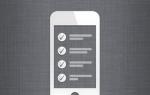 Где найти службу поддержки для вашего iPhone?
Где найти службу поддержки для вашего iPhone?









 Прошивка iPhone. 100% способ разблокировать любое Apple устройство. +[Видео]
Прошивка iPhone. 100% способ разблокировать любое Apple устройство. +[Видео] Как правильно купить или продать б/у iPhone
Как правильно купить или продать б/у iPhone Apple Pay — что это за сервис и как им пользоваться
Apple Pay — что это за сервис и как им пользоваться